İlan
BitDefender, piyasadaki en iyi çevrimiçi güvenlik paketlerinden biridir, ancak bu, sorunsuz olmadığı anlamına gelmez. Çok sayıda uygulama ve uğraşması gereken kullanım göz önüne alındığında, burada ve orada birkaç sorun olması gerekiyor.
Neyse ki, bu sorunların hepsi çözülebilir. Karşılaşabileceğiniz en yaygın BitDefender sorunlarından bazıları ve bunlarla ilgili neler yapabilirsiniz.
1. SSL Tarama Güvenli Siteleri ve Uygulamaları Kesiyor
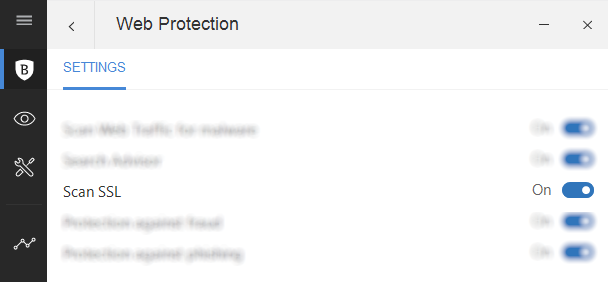
Sık karşılaşılan bir BitDefender sorunu, popüler e-posta ve zaman yönetimi aracı olan Microsoft Outlook ile çakışıyor gibi görünüyor. Ancak daha yakından incelendiğinde, buradaki sorunun uygulamanın kendisi ve SSL sertifikalarıyla daha fazla ilgili olduğu anlaşılıyor.
Bu sorun, web siteleri ve hatta bazı çevrimiçi oyunlar ile de kırpılabilir.
SSL sertifikalarında doğrulanamayan bir sorun yaşıyorsanız (genellikle imzasız olmaları nedeniyle, ancak web sunucusundaki saatle veya hatta yerel makinenizle ilgili bir sorun), en iyi çözüm BitDefender’ın SSL Tarama özelliğini devre dışı bırakmaktır.
BitDefender'ı açın, ardından Özellikler> Web Koruması> Ayarlar> SSL Tara. (Eski sürümlerde şunu kullanın: Ayarlar> Gizlilik Kontrolü> Kimlik Avını Önleme ve devre dışı bırak SSL tara.)
Bu kadar basit. Ama bunu yapmalı mısın? Güvenli bir çözüm mü?
Buradaki işleminiz, sorunu BitDefender'a ve söz konusu hizmete bildirmeden önce, geçici çözümün istenen etkiye sahip olup olmadığını kontrol etmekten başka bir şey yapmamalıdır.
Tüm ayrıntıları ve bir destek bileti açma fırsatını şu adreste bulabilirsiniz: Konu hakkındaki BitDefender’ın destek sayfası.
2. BitDefender Yüklendikten Sonra PC Önyükleme Yapmıyor
Yeni satın aldığınız BitDefender çevrimiçi güvenlik aracınızı yüklediniz. Ama şimdi PC'niz açılmıyor. Bu konuda ne yapabilirsiniz?
Tipik olarak, bundan iki sorun sorumlu olabilir ve her ikisi de önceki bir güvenlik paketinin (BitDefender'ın eski sürümleri dahil) eksik kaldırılmasını içerir.
Sorunu çözmek için, bilgisayarınızı Güvenli Modda yeniden başlatın, daha sonra bitdefender.com/uninstall ve kaldırma aracını indirin.
Yönetici ayrıcalıklarıyla çalıştırın ve toplanana kadar bekleyin. Farklı bir güvenlik çözümü kullanıyorsanız, kendi kaldırma aracı için yayıncının web sitesine bakın ve bunu da çalıştırın.
İşiniz bittiğinde, bilgisayarınızı yeniden başlatın ve tekrar yüklemeyi deneyin. Yukarıdaki çözümün başarısız olması durumunda, Bir tarihe geri sarmak için Windows Sistem Geri Yükleme'yi kullanma Windows Sistem Geri Yükleme Hakkında Bilmeniz GerekenlerSisteminiz başarısız olursa, kendinizi bulabileceğiniz sorunu düşünün! Windows Sistem Geri Yükleme özelliği poponuzu kaydedebilir. Bu makalede, Windows geri yükleme noktalarının nasıl oluşturulacağı ve kullanılacağı açıklanmaktadır. Daha fazla oku güvenlik yazılımını yüklemeden önce.
3. BitDefender Bilgisayarınızı Taramıyor
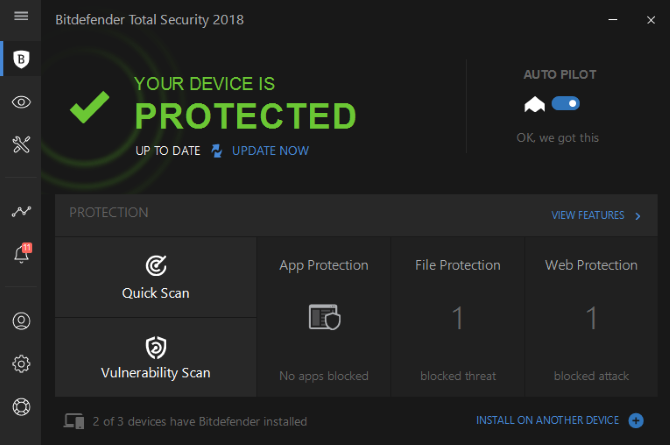
Virüsten koruma yazılımı bilgisayarınızı taramalıdır, ancak açılmıyorsa ne olur?
Genellikle bu, hatalı bir kurulumdan veya bir önceki kurulumun kalıntılarından kaynaklanır. Ayrıca PC'nizdeki başka bir güvenlik aracıyla çakışma nedeniyle olabilir, Windows Defender gibi Windows 10'da Windows Defender'ı Kullanmanın 4 NedeniGeçmişte, Windows Defender diğer seçenekler tarafından gölgede bırakıldı, ancak şimdi oldukça yarışmacı. Güvenlik paketinizi Windows Defender lehine bırakmayı düşünmenizin birkaç nedeni. Daha fazla oku .
İlk neden için, BitDefender'ı kaldırmak için önceki bölümdeki adımları izleyin ve ardından yeniden yükleyin.
İkinci nedenden şüpheleniyorsanız (özellikle tarama daha önce çalıştıysa), en iyi seçenek diğer güvenlik aracını devre dışı bırakmaktır, ardından tekrar taramayı deneyin. Çalışıyorsa, muhtemelen diğer güvenlik yazılımlarına ihtiyacınız yoktur, bu yüzden kaldırın.
4. BitDefender Dosya Oluşturmayı Engeller (örn. Oyun Kayıtları)
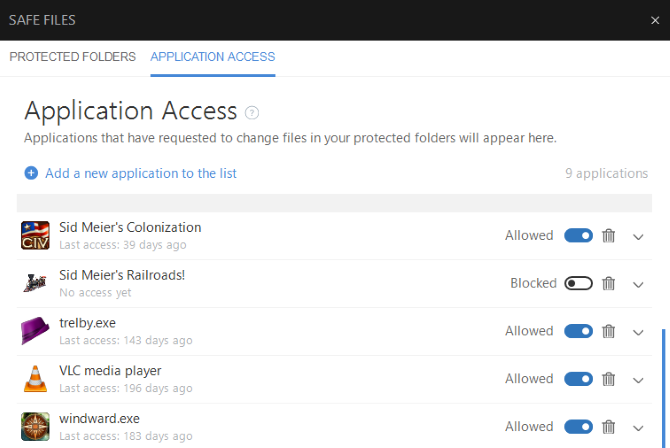
Oyun tasarruflarında sorun mu yaşıyorsunuz? BitDefender tarafından PC'nizde dosya oluşturması veya kaydetmesi engellenen uygulamalar bir acıdır, ancak bu konuda ne yapabilirsiniz?
Göründüğü kadar çılgınca, bu aslında bir güvenlik özelliğidir. Bazı kötü amaçlı yazılım bulaşma türleri, kendilerini Belgeler klasörünüze ve alt klasörlerinize kaydederek kullanıcı hesabınızdan yararlanır.
Özellikle tehlikeli bir kötü amaçlı yazılım türü bu dosyalara erişme girişimleri fidye yazılımıdır Sizi Sürprizle Alacak 7 Fidye YazılımıRansomware sizi her zaman şaşırtıyor, ancak bu yeni ransomware türleri onu daha yüksek (ve daha can sıkıcı) bir seviyeye taşıyor. Daha fazla oku .
İzni engelleyerek, BitDefender verilerinizi yetkisiz erişime karşı korur. Dahası, bu ayar yapılandırılabilir, yani PC'nize kaydetmek için uygulamalara ve oyunlara izin verebilirsiniz.
Çoğu zaman, buna, erişime kolayca izin verebileceğiniz bir Uygulama erişimi engellendi iletişim kutusu ile uyarılırsınız. Ancak bu her zaman gerçekleşmez, yani değişikliği manuel olarak yapmanız gerekir.
Bunu, BitDefender'ı açıp Bildirimler ekranını kontrol ederek yapın. Burada listelenen bir Uygulama erişimi engellendi öğe. Burada karar vermek için ihtiyacınız olan tüm bilgileri (uygulamanın adı ve korumalı klasör) bulacaksınız.
Bu dizine kasıtlı olarak kötü amaçlı yazılım izni vermek istemeyeceğiniz için bu önemlidir!
Yazılımın veya oyunun klasöre erişmesine izin vermek için Uygulamayı görüntüle, uygulamayı listede bulun. Engellenmiş olarak gösterildiği yerde, İzinve BitDefender penceresini kapatın. İlgili yazılım çalışırken bunu yapabileceğinizi unutmayın.
İzin verildikten sonra, basitçe uygulamaya veya oyuna geri dönüp kaydetme işlemini tamamlayabilirsiniz.
5. BitDefender Güvenlik Duvarını Etkinleştirmede Sorun
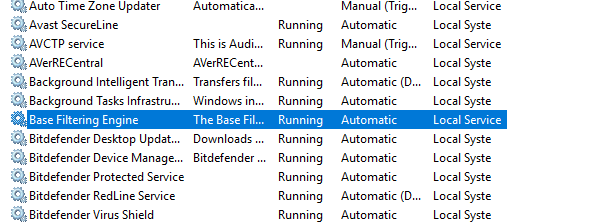
BitDefender güçlü bir güvenlik duvarı içerir, ancak bazı durumlarda etkinleştirilemez. Bu neredeyse her zaman, Windows Filtre Platformu'nu kontrol eden Temel Filtre Motoru (BFE), Windows'ta eksik bir hizmetten kaynaklanmaktadır. Bu, Windows'daki çoğu güvenlik duvarı ürünü için gereklidir.
BFE'yi düzeltmek için sağ tıklayın Bilgisayar / Bu PC Dosya Gezgini'nde yönetme. İşte, aç Hizmetler ve Uygulamalar> Hizmetler ve bul Baz filtreleme motoru.
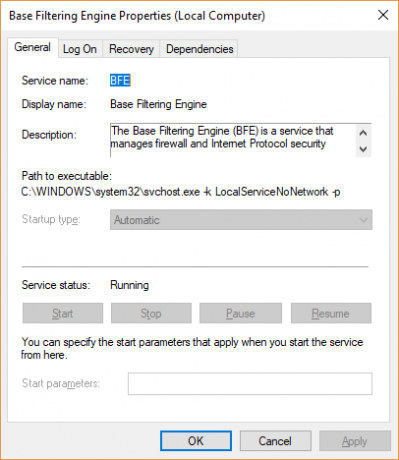
Açmak için çift tıklayın, ardından durumunu kontrol edin; Başlangıç türü Otomatikve Hizmet durumu şu şekilde olmalıdır: Koşu. Durum böyle değilse, seçenekleri gösterildiği gibi ayarlayın, ardından Başlat. Bu yapıldıktan sonra Windows'u yeniden başlatın.
Erişim Reddedildi hatası görürseniz, BFE izinlerini düzeltmeniz gerekir. Tuşuna basarak bunu yapın WIN + R ve giriyor regedit kutusunda. Kayıt defteri düzenleyicisinde, HKEY_LOCAL_MACHINE \ SYSTEM \ CurrentControlSet \ servislerinin \ BFE \ ve sağ tıklayın BFE Anahtarı görüntülemek için İzinler.
İşte, Ekle, giriş Herkes, sonra tamam. Herkes listesinde, Tam Kontrole İzin Ver kutusu işaretlidir. Onaylamak için Tamam'ı tıklatın ve yeniden başlatın. Windows yedeklendikten ve çalıştıktan sonra, BFE'nin durumunu kontrol etmek için Bilgisayar Yönetimi ekranına dönün.
Bu başarısız olursa, bunun yerine BFE onarım aracını kullanın. İndirdikten sonra, içeriği açın ve BFE_repair dosya. Tıklayın Tamam / Birleştir onarım dosyasının sistem kayıt defterinizdeki değişikliklerini kabul etmek için. Yeniden başlatarak ve BFE durumunu tekrar kontrol ederek bitirin.
İndir:BFE Onarım Aracı
BitDefender Sorunlarınızı Düzeltin ve Korunmaya Devam Edin
Herhangi bir popüler yazılımda olduğu gibi, BitDefender'ın da bazı sorunları ve gariplikleri var. Çoğu zaman, problemleri özellikleri doğru anlamamaktan gelebilir. Öte yandan, yayıncı tarafından ciddi sorunların ele alınması gerekmektedir.
Bunların hiçbiri BitDefender'ın mevcut en güvenilir ve eksiksiz ücretli güvenlik paketi olmasını engellemez. Bilgisayarınızı temiz tutmada etkilidir ve hatta size yardımcı olabilir Dosyalarınızı virüslü bir sistemden kurtarın. Bununla birlikte, BitDefender sizin için çalışmıyorsa, belki de bunlardan birini düşünün nag-free internet güvenlik uygulaması alternatifleri Nag Ekranlar ve Bloatware Olmadan En İyi Ücretsiz Antivirüs UygulamalarıNagging antivirüs uygulamaları büyük bir acıdır. Onlara ücretsiz olarak bile katlanmak zorunda değilsiniz. İşte pop-up veya birlikte gelen önemsiz gelmeyen en iyi antivirüs programları. Daha fazla oku .
Resim Kredisi: alphaspirit /Depositphotos
Christian Cawley Güvenlik, Linux, Kendin Yap, Programlama ve Teknik Açıklaması Editör Yardımcısıdır. Ayrıca Gerçekten Kullanışlı Podcast'i üretiyor ve masaüstü ve yazılım desteği konusunda geniş deneyime sahip. Linux Format dergisine katkıda bulunan Christian, bir Raspberry Pi tamircisi, Lego sevgilisi ve retro oyun hayranı.